Creazione di elementi di valutazione in MATLAB Grader
MATLAB® Grader™ è un ambiente basato su browser per la creazione in modo interattivo di elementi di valutazione di MATLAB che è possibile includere in un corso. Per ciascun problema proposto nell'elemento di valutazione, si descrive l'attività di codifica, si fornisce una soluzione di riferimento e si specifica come valutare la soluzione dello studente. MATLAB Grader esegue automaticamente i testi di valutazione per determinare la correttezza di una soluzione e fornire un feedback.
Per accedere a MATLAB Grader, accedere al proprio MathWorks® account su grader.mathworks.com.
Impostazione di una raccolta
Iniziare creando una raccolta per memorizzare e organizzare gli elementi di valutazione. In MATLAB Grader, nella scheda Content, fare clic su Create Collection. MATLAB Grader chiederà di creare un nome per la raccolta e per un gruppo all'interno della raccolta per memorizzare gli elementi di valutazione. È possibile modificare il nome di una raccolta o di un gruppo in qualsiasi momento.
Aggiunta e descrizione dell'elemento di valutazione
Aggiungere un elemento di valutazione alla raccolta facendo clic su Add Item, che reindirizza alla pagina Add Item (Aggiungi elemento). Da questa pagina, è possibile creare un nuovo elemento di valutazione, selezionare un elemento di valutazione esistente da una delle raccolte o selezionare un elemento di valutazione di esempio dalla raccolta "Getting started with MATLAB Grader" (Guida introduttiva a MATLAB Grader). Questa raccolta include esempi di elementi di valutazione che è possibile utilizzare come punto di partenza.
Nella pagina Assessment Item (Elemento di valutazione), specificare un titolo, una descrizione e le istruzioni per come si desidera che l'elemento di valutazione appaia agli studenti. La descrizione e le istruzioni possono comprendere testo formattato, immagini, collegamenti ed equazioni. Nelle istruzioni, specificare gli input che lo studente deve utilizzare nel proprio codice e gli output che il codice deve generare. Includere nelle istruzioni dettagli specifici che hanno un impatto sulla valutazione, come i tipi di dati previsti e le unità di misura. In questo esempio, le istruzioni specificano che gli studenti devono calcolare il volume di un cono in mm3 e assegnare il risultato a una variabile denominata vol.

Se il problema proposto nell'elemento di valutazione richiede l'utilizzo di dati o file di codice, è necessario allegarli. Alla voce Files Referenced, fare clic su Add File.
Definizione della soluzione
MATLAB valuta script e funzioni in modo diverso; quindi, è necessario specificare quale tipo di codice gli studenti devono creare per ciascun problema proposto nell'elemento di valutazione. Quando si valutano gli script, è possibile verificare i valori di tutte le variabili. Quando si valutano le funzioni, è possibile verificare solo i valori di output della funzione.
Per entrambi i tipi di problemi proposti nell'elemento di valutazione, scrivere una soluzione di riferimento che MATLAB Grader possa utilizzare per valutare la soluzione dello studente. Gli studenti non possono visualizzare la soluzione di riferimento. In questo esempio tratto da un elemento di valutazione di script, la soluzione di riferimento calcola il volume di un cono e assegna il valore alla variabile vol.
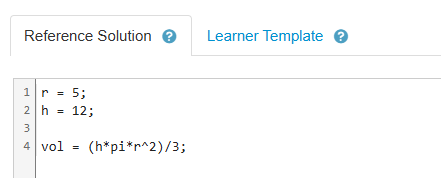
Opzionalmente, fornire un template con il codice iniziale per lo studente. Facendo clic sull'icona del lucchetto, è possibile bloccare righe di codice che lo studente non può modificare. In questo esempio di un template per lo studente, una riga di commento e le righe di codice che impostano i parametri del cono sono bloccate.

Quando si crea un elemento di valutazione di una funzione, si consideri la possibilità di bloccare la riga di definizione della funzione nel template per lo studente. Il blocco di questa riga assicura che i test di valutazione possano richiamare la soluzione dello studente con il nome previsto come, in questo esempio, tempF2C.
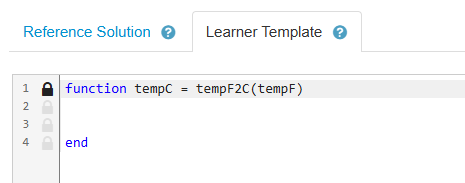
Negli elementi di valutazione della funzione, è inoltre possibile fornire un codice che gli studenti possono utilizzare per richiamare le loro funzioni. Questo codice può includere input e output rappresentativi. Gli studenti possono eseguire questo codice così come fornito o modificarlo per i loro test. Se necessario, gli studenti possono inoltre ripristinare la versione originariamente creata del codice modificato. Questo codice viene eseguito quando gli studenti fanno clic su Run Function, ma non quando fanno clic su Submit. In questo esempio, assegnare una temperatura alla variabile tF e trasferirla alla funzione dello studente.
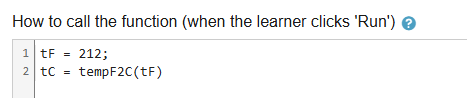
Per visualizzare e interagire con un elemento di valutazione così come lo vedrà lo studente, fare clic su Learner Preview in fondo alla pagina Assessment Item (Elemento di valutazione). Gli studenti possono aprire gli elementi di valutazione in MATLAB Online™ ma, nella pagina Preview (Anteprima), questa opzione è disponibile solo dopo aver salvato l'elemento di valutazione come finale.
Valutazione delle soluzioni degli studenti
MATLAB Grader include tipi di test predefiniti per verificare il valore di una variabile e per controllare se lo studente utilizza o meno una funzione o una parola chiave specificata.
Ad esempio, per valutare il valore di una variabile in un elemento di valutazione di uno script, seguire questi passaggi:
In Test, fare clic su Add Test.
Inserire una breve descrizione nella casella di testo che si trova nella parte superiore dei dettagli del test. Lo studente può visualizzare questa descrizione mentre codifica le proprie soluzioni. La descrizione definisce le aspettative relative al test di valutazione.
Alla voce Test Type, selezionare
Variable Equals Reference Solution. Specificare il nome della variabile che si desidera confrontare.Opzionalmente, è possibile aggiungere un feedback che si desidera venga visualizzato per i risultati non corretti, oltre al feedback predefinito. Per visualizzare il feedback predefinito, fare clic sull'icona delle informazioni
 per questa casella. Il feedback può comprendere testo formattato, immagini, equazioni e collegamenti.
per questa casella. Il feedback può comprendere testo formattato, immagini, equazioni e collegamenti.

È inoltre possibile controllare le soluzioni tramite la scrittura di un codice MATLAB. Questo codice può utilizzare funzioni che corrispondono ai tipi di test predefiniti: assessVariableEqual, assessFunctionPresence e assessFunctionAbsence. In alternativa, è possibile scrivere un test personalizzato che restituisca un errore per i risultati non corretti.
All'interno del codice:
Per gli elementi di valutazione dello script: per fare riferimento alle variabili nella soluzione di riferimento, aggiungere il prefisso
referenceVariables, ad esempioreferenceVariables.. Per fare riferimento alle variabili dello studente, utilizzare il nome della variabile.myvarPer gli elementi di valutazione della funzione: per richiamare la funzione nella soluzione di riferimento, aggiungere il prefisso
reference, ad esempioreference.. Per richiamare la soluzione dello studente, utilizzare il nome della funzione. Non è possibile valutare le variabili all'interno delle funzioni.myfunction
Ad esempio, verificare che la funzione tempF2C di uno studente converta correttamente le temperature da Fahrenheit a Celsius. Per prima cosa, richiamare la funzione dello studente e la funzione di riferimento con lo stesso input. Quindi, richiamare assessVariableEqual per confrontare i risultati.

I test di valutazione possono comprendere le seguenti opzioni supplementari:
Scoring method: per impostazione predefinita, una soluzione è corretta se tutti i test vengono eseguiti senza errori e non corretta se uno qualsiasi dei test genera un errore. Per consentire il credito parziale, impostare il metodo su
Weighted. Quindi, specificare il peso relativo per ciascun test di valutazione.Only show feedback for initial error (solo per gli elementi di valutazione dello script): selezionando questa opzione viene visualizzato il messaggio completo per il primo errore, mentre le informazioni relative agli errori successivi vengono compresse. Gli studenti hanno la possibilità di visualizzare tutti i feedback successivi.
Pretest: quando questa opzione è selezionata, gli studenti possono eseguire un pretest prima di inviare la soluzione finale. Gli studenti possono visualizzare il codice per un pretest, quindi è necessario assicurarsi che il codice non includa una soluzione del problema proposto nell'elemento di valutazione.
Verificare che la soluzione di riferimento venga eseguita correttamente e superi i test di valutazione facendo clic su Validate Reference Solution nella parte inferiore della pagina.
Per ulteriori informazioni sulla scrittura dei test di valutazione, vedere Soluzioni dei test da parte degli studenti.
Salvataggio dell'elemento di valutazione
Gli elementi di valutazione hanno due possibili stati: bozza e finale. Gli studenti possono visualizzare solo gli elementi di valutazione che risultano nello stato finale. È possibile modificare lo stato di un elemento di valutazione in qualsiasi momento facendo clic su Save as Final o su Set to Draft.
Vedi anche
assessVariableEqual | assessFunctionPresence | assessFunctionAbsence